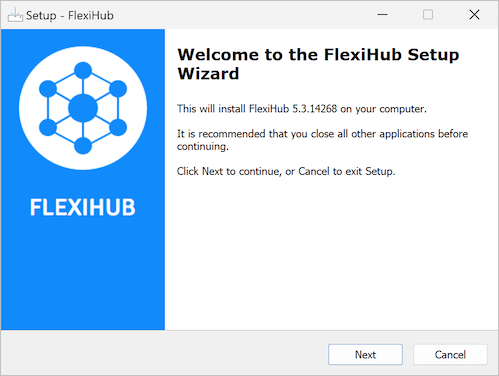- Los dispositivos USB que están físicamente conectados a un ordenador anfitrión se conectan automáticamente al sistema invitado cuando la ventana de la máquina virtual está activa. Puede desactivar la función de conexión automática en el panel del controlador USB en el Editor de Configuración de la Máquina Virtual.
- Si no hay puertos USB disponibles en la máquina virtual en el momento en que se conecta el dispositivo, se mostrará un cuadro de diálogo. Entonces tiene la opción de ignorar el nuevo dispositivo o liberar un puerto desconectando otro dispositivo. Si lo ignora, el dispositivo se conectará al anfitrión.
- Use el panel VM -> Dispositivos extraíbles para especificar los dispositivos USB que desea conectar a su sesión virtual. Puede conectar un máximo de dos dispositivos a la vez. No se puede superar esta limitación con un concentrador, ya que se cuentan los dispositivos y no el concentrador en sí.
- Un menú en su máquina virtual muestra los dispositivos actualmente conectados al ordenador anfitrión y disponibles para la sesión invitada de VMware. Conéctese simplemente pasando el ratón sobre el menú y haciendo clic en el dispositivo deseado. Cuando se conecta un nuevo dispositivo, seleccionarlo desconecta el primer periférico en la lista y conecta el nuevo.
FlexiHub Team uses cookies to personalize your experience on our website. By continuing to use this site, you agree to our cookie policy. Click here to learn more.